16.8.2010
Otevřeme si obrázek, na kterém chceme špínu (pravděpodobně WRC styl).

Poté si stáhneme Štětce nad tímto návodem, uložte si je do Vašeho počítače a extrahujte je z archívu. Vytvoříme si novou vrstvu Ctrl+Shift+N bez barvy (Color: None).

Načteme si naši sadu štětců a to tak, že klikneme na štětec, pravým tlačítkem rozklikneme možnosti štětce a vpravo je malá šipečka (vedle posuvníku velikosti štětce). Z nabídky vybereme Načíst štětce (Load Brushes), vybereme náš rozbalený soubor abr a máme načteno. Zvolíme si barvu štětce podle pozadí, v mém případě to bude podle barvy hlíny v pozadí na zemi. Naneseme vrstvy špíny na auto.

Přebytky špíny vygumujeme, nejlepší je celé auto kolem označit, dát Výběr > Invertovat a klávesou Delete smazat. Pak určitě vymažeme špínu na místech, kde by neměla být (mezi hranami apod.).

Když máme vygumováno, můžeme se pustit do úprav špíny, protože teď vypadá 2D, musíme ji dodat dojem plastičnosti. U vrstvy se špínou nastavíme Reliéf (Bevel and Emboss) podle obrázku níže:

Nyní už vypadá špína reálněji, nejsme ovšem zdaleka u konce, na detailech závisí celý vzhled auta, takže nespěchat a pohrát si.

Teď musíme špínu zesvětlit na místech, kde je karoserie světlejší (odražené světlo) a to tak, že si označíme tato místa perem (Pen Tool). Zkopírujeme tuto vrstvu Ctrl+C a Ctrl+V, nastavíme tuto vrstvu na Zesvětlit (Lighten) a případně upravíme Krytí (Opacity).
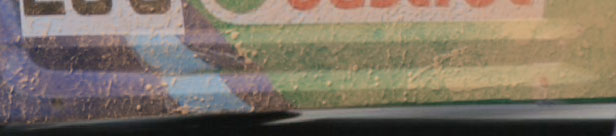
Místa, která mají mít intenzitu špíny vyšší, jako v tomto případě čelní sklo a střecha, musíme upravit. Všechna tato místa se dají upravit pomocí nástroje Zkroucení (Warp), já to řešil pomocí nástroje Rozmazat (Smudge Tool).

A máme hotovo. Výsledek vypadá dobře, ale opět ne dokonale, takže je to třeba zkoušet a zkoušet.
